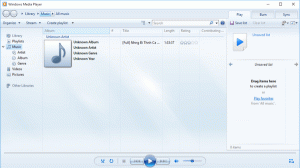הפעל לחצן תפריט הרחבות ב-Microsoft Edge Chromium
כיצד להפעיל את לחצן תפריט ההרחבות ב- Microsoft Edge Chromium
ב-Canary Edge העדכני ביותר, כעת תוכל להפעיל את תפריט 'הרחבות' החדש לגמרי שמוסיף לחצן לסרגל הכלים. התפריט מארח את כל תוספי הדפדפן המותקנים לגישה מהירה יותר. כמו כן, הוא מאפשר להחזיק סרגל כלים נקי, שהוא תכונה המיוחלת עבור משתמשים רבים.
פרסומת
כך זה נראה:

התפריט מכיל את ניהול הרחבות קישור מטעמי נוחות.
לאחר הפעלת התפריט, תוכל להציג או להסתיר לחצני תוסף מסרגל הכלים. בתפריט יש סמל סיכה שמופיע כאשר אתה מרחף עם מצביע העכבר על פריט ההרחבה בתפריט. לחץ עליו כדי להצמיד את התוסף לסרגל הכלים (ראה את צילום המסך).

לחץ עליו שוב כדי לבטל את ההצמדה. כמו כן, ניתן ללחוץ לחיצה ימנית על כפתור ההרחבה בסרגל הכלים ולבחור הסתר מסרגל הכלים לעשות את אותו הדבר.

בואו נראה כיצד להפעיל את לחצן תפריט ההרחבה ב- Microsoft Edge Chromium.
כדי להפעיל את לחצן תפריט ההרחבות ב-Microsoft Edge Chromium,
- סגור את Microsoft Edge.
- לחץ לחיצה ימנית על קיצור הדרך Edge Canary ובחר מאפיינים מתפריט ההקשר.
- לְהוֹסִיף
--enable-features=תפריט סרגל הכלים של הרחבותלאחרmsedge.exeחלק בתיבת היעד של קיצור הדרך.
- הפעל את Edge באמצעות קיצור הדרך שהשתנה.
אתה גמור.
מיקרוסופט מפתחת גם גרסה חדשה יותר של תפריט ההרחבה, בשם פנימי "רכזת ההרחבה". זה מגיע עם סגנון שונה של התפריט שמתאים לעיצוב המודרני של דפדפן Edge.

מלבד המראה החדש, רכזת ההרחבות המודרנית מאפשרת לך להסתיר או להציג את כפתור "הרחבות" מסרגל הכלים. זוהי תוספת נחמדה, וגם סיבה נוספת עבור Microsoft ליישם את התפריט החדש יותר הזה.

בוא נראה איך להפעיל את זה. יש לי את זה עובד לאחרונה מבנה קנרי של הדפדפן.
הפעל את תפריט Extension Hub החדש יותר
- לחץ לחיצה ימנית על קיצור הדרך בשולחן העבודה Edge.
- בחר נכסים מתפריט ההקשר.
- לְהוֹסִיף
--enable-features=msExtensionsHubלאחרmsedge.exeבתוך ה יַעַד קופסא.
- לבסוף, סגור את Edge אם הוא פועל, והפעל אותו באמצעות קיצור הדרך שהשתנה.
הפעלת את תפריט ההרחבה החדש ב- Microsoft Edge.
לבסוף, אם כבר יש לך תפריט כזה בדפדפן כברירת מחדל, ואתה לא אוהב אותו, אתה יכול להשבית אותו באותה שיטה. כל מה שאתה צריך לעשות הוא להוסיף את האפשרות המתאימה לקיצור הדרך Edge. בואו נראה כיצד להשבית את כפתור תפריט הרחבות ב- Microsoft Edge.
השבת את לחצן תפריט ההרחבות ב- Microsoft Edge
- לחץ לחיצה ימנית על קיצור הדרך Edge.
- בחר נכסים מתפריט ההקשר.
- כדי להשבית את תפריט רכזת ההרחבות המודרני, הוסף
--disable-features=msExtensionsHubלאחרmsedge.exeבתוך ה יַעַד קופסא.
- כדי להשבית את הגרסה הישנה יותר של לחצן תפריט הרחבה, הוסף
--disable-features=ExtensionsToolbarMenu. - הפעל מחדש את הדפדפן באמצעות קיצור הדרך שהשתנה.
אתה גמור.
טיפ בונוס: קל לשלב מרובה --לְאַפשֵׁר- ו --השבת-תכונות על ידי ציון אותם מופרדים בפסיק, כך: --disable-features = feature1,feature2,feature3. פרטים נוספים ניתן למצוא ב הפוסט הזה.
זה הכל לגבי הנושא.